Kako napraviti jednostavan kalendar u programu Microsoft Word
Microsoft Word je korisna aplikacija za više od samo stvaranja dokumenata. Možete generirati naljepnice(labels) , izraditi čestitke(greeting cards) , izraditi knjižicu(booklet) i postaviti obrasce(fillable forms) koji se mogu ispuniti , pa zašto ne izraditi kalendar?
Lijepa stvar kod izrade kalendara u Wordu(Word) je da imate fleksibilne opcije. Da li biste više voljeli portret ili pejzaž? Želite li godinu, mjesec ili tjedan? Bi li interaktivni kalendar bio zgodan?
Pokazat ćemo vam ne samo kako napraviti kalendar u Wordu(in Word) , već ćemo vam dati nekoliko opcija za korištenje točne vrste kalendara koja vam je potrebna.

Koristite predložak kalendara u Wordu
Možete izraditi kalendar od nule umetanjem tablice, formatiranjem kao kalendarom i dodavanjem datuma i mjeseci, ali nema potrebe. Microsoft Office nudi nekoliko predložaka(Microsoft Office offers several templates) koje možete koristiti za svoj kalendar. Oni vam omogućuju da napravite vlastiti kalendar u aplikaciji Word za stolna računala ili na webu i uživate u interaktivnom kalendaru ako je to ono što tražite.
Objasnit ćemo kako pronaći predložak kalendara izravno u Wordu(Word) , ali također uključiti web-veze ako više volite napraviti svoj kalendar online ili ga preuzeti s weba.
Potražite predložak kalendara(Calendar Template) u Wordu(Word)
Možete pogledati predloške kalendara u Wordu(Word) na Windowsima(Windows) , Macu(Mac) i na webu. Proces se neznatno razlikuje.
Predlošci u Wordu na Windowsima(Templates in Word on Windows)
- Otvorite Microsoft Word u sustavu Windows(Windows) i odaberite Početna(Home) na lijevoj strani. Ako već imate otvoren Word dokument, odaberite Datoteka(File) , a zatim Početna(Home) .
- Odaberite Više predložaka(More templates) na desnoj strani.
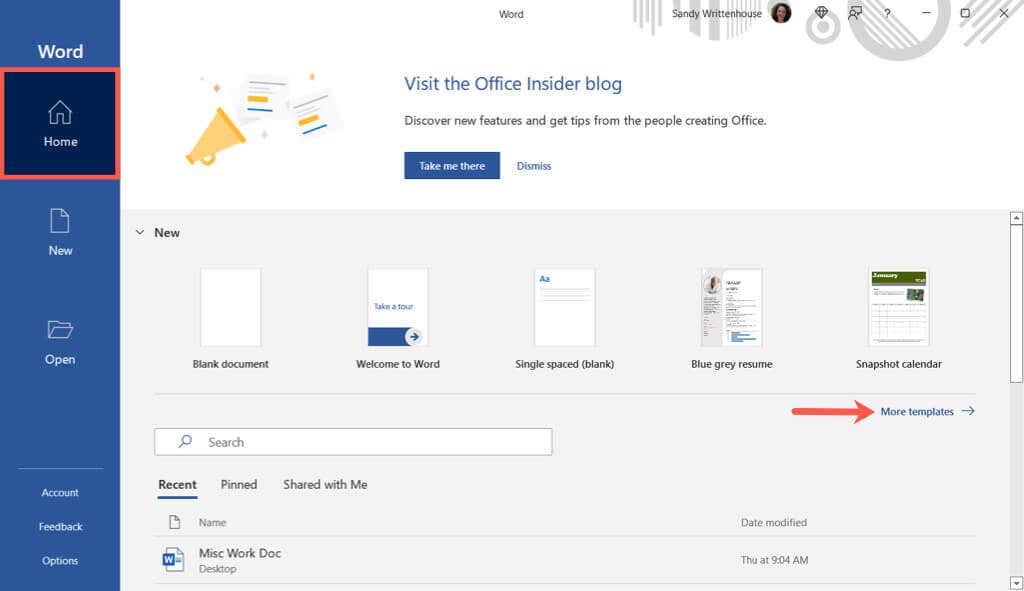
- Upišite "kalendar" u traku za pretraživanje(Search) pri vrhu i pritisnite tipku Enter .

- Odaberite predložak da biste vidjeli više pojedinosti o njemu. Zatim možete koristiti strelice s desne i lijeve strane za pregledavanje svake opcije pojedinačno.

- Kada uočite predložak koji želite, odaberite Stvori(Create,) i vaš je predložak spreman za upotrebu.
Imajte na umu da ako odaberete interaktivni kalendar, on vjerojatno koristi makronaredbe koje ćete morati omogućiti na vrhu stranice da biste koristili predložak.

Predlošci u Wordu na Macu(Templates in Word on Mac)
- Otvorite Microsoft Word na svom Macu(Mac) i odaberite Datoteka(File) > Novo iz predloška(New From Template) na traci izbornika.

- Upišite "kalendar" u okvir za pretraživanje(Search) u gornjem desnom kutu.
- Potvrdite da je kartica Predlošci(Templates) odabrana na vrhu, a zatim pregledajte opcije.
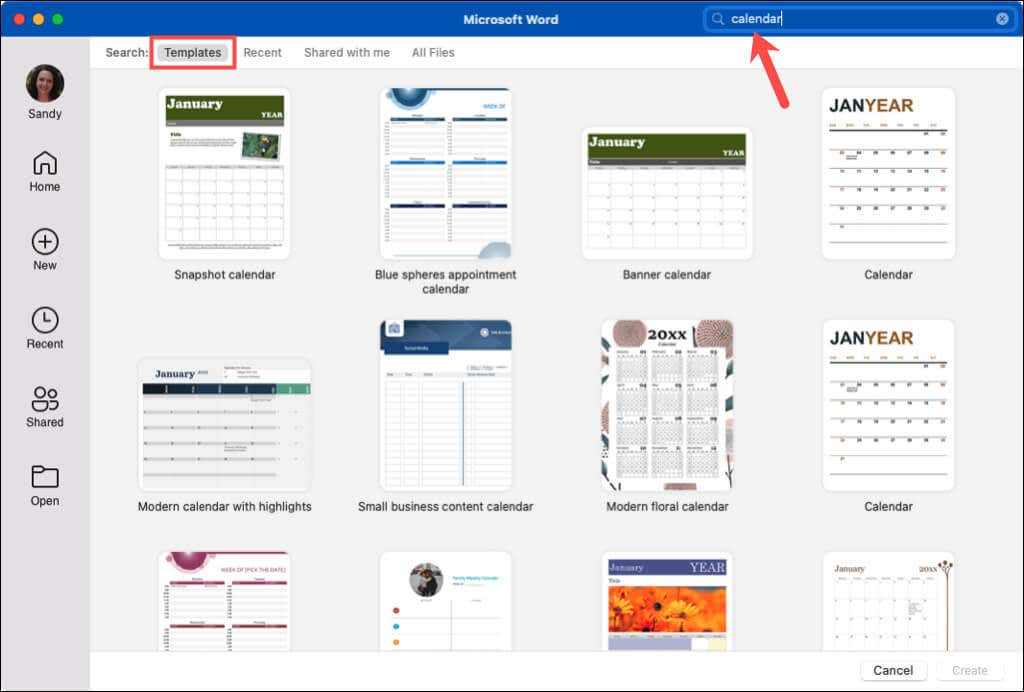
- Odaberite onu koju želite, pritisnite Stvori(Create) i na putu ste!

Kao u sustavu Windows(Windows) , ako odaberete interaktivni kalendar koji koristi makronaredbe, morat ćete ih omogućiti u dijaloškom okviru da biste koristili predložak.

Predlošci u Wordu na webu(Templates in Word on the web)
- Posjetite Word na webu(Word on the web) i prijavite se.
- Odaberite Više predložaka(More templates) i pregledajte opcije. Ako vidite neku koja vam se sviđa, odaberite je da biste je otvorili u Wordu(Word) na mreži.

- Alternativno, možete pregledavati dodatne predloške. Pomaknite(Scroll) se do dna i odaberite Istraži sve predloške(Explore all templates) .

- Ovo vas vodi na web-mjesto s predlošcima tvrtke Microsoft. Zatim možete proširiti Pregledaj po kategoriji(Browse by Category) na lijevoj strani i odabrati Kalendari(Calendars) da vidite sve dostupne opcije.
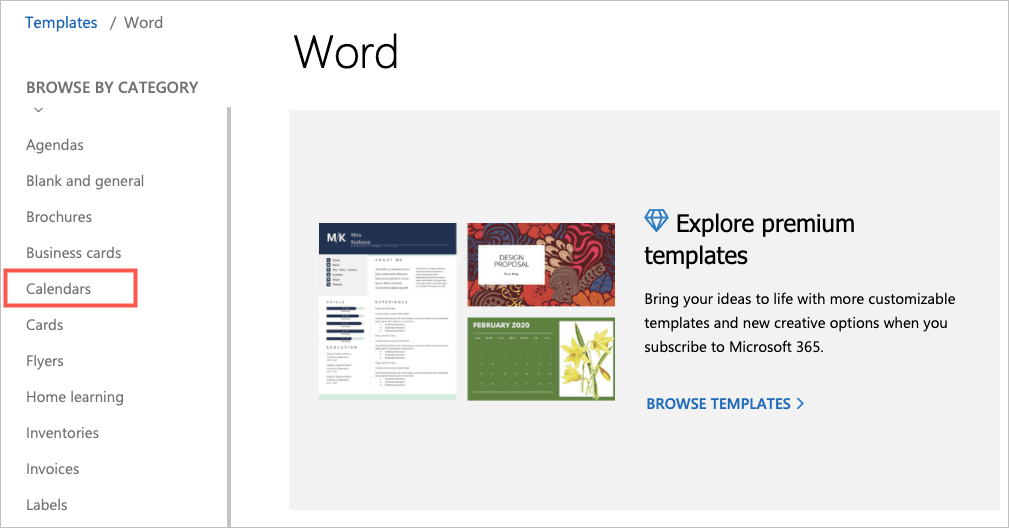
- Odaberite jedan da biste vidjeli njegove pojedinosti i odaberite Otvori u pregledniku(Open in browser) da biste ga koristili u Wordu(Word) na webu. Ako ga želite koristiti u aplikaciji Word za stolna računala, umjesto toga odaberite Preuzmi .(Download)

Ako se pretplatite na Microsoft 365 , također imate pristup premium predlošcima. Osim toga, možete pregledavati predloške kalendara za Excel i PowerPoint dok ste tamo!
Predlošci Word kalendara
Ovisno o vašim potrebama, možete birati između velikog broja predložaka Word kalendara od kojih svaki nudi nešto malo drugačije. Pogledajmo nekoliko opcija!
Za čist, jednostavan kalendar pogledajte Banner kalendar(Banner Calendar) . Ovaj vam daje mjesec po mjesec, u pejzažnom prikazu, sa svakim mjesecom na novoj stranici. Nudi velike kutije za bilježenje događaja ili sastanaka.

Sličan banner kalendaru(Banner Calendar) je i ovaj horizontalni kalendar(Horizontal Calendar) . Ima mjesec dana po stranici i nekoliko savjeta za brzi početak u tekstualnom okviru pri dnu. Također možete pogledati isti kalendar, ali s početkom(with a Monday start) tjedna ponedjeljkom umjesto nedjeljom.

Ako ga želite zadržati osnovnim, ali s malo njuha, pogledajte Foto kalendar(Photo Calendar) . Ovaj više izgleda kao zidni kalendar s područjem za fotografije na vrhu kako bi se pojavio na vašoj slici.

Možda vam se sviđa ideja o fotografiji, ali više volite imati više prostora za pisanje u okvirima. Ovaj obiteljski foto kalendar(Family Photo Calendar) pristaje na račun. Možete koristiti vlastitu malu sliku na vrhu. To je jednomjesečni kalendar, a vi jednostavno odaberete naziv mjeseca na kartici Kalendar(Calendar) .

Ako se nadate da ćete pronaći moderan stil u predlošku kalendara, želite ovaj Kalendar(Calendar) . Umjesto kutija za svaki dan, imate otvorene prostore za osjećaj prostranosti. Kalendarski tjedni idu od nedjelje(Sunday) do subote(Saturday) , a za svaki mjesec imate stranicu.

Tražite(Are) li kalendar koji prikazuje cijelu godinu na jednoj stranici? Obiteljski foto kalendar (bilo koje godine, 1 stranica)(Family Photo Calendar (any year, 1 page)) je idealan i nudi mjesta za vaše slike.

Još jedan kalendar koji bi vam se mogao svidjeti ako želite godinu na prvi pogled je Godišnji kalendar Birds on a Branch(Birds on a Branch Yearly Calendar) . Tjedni počinju u nedjelju(Sunday) , a ptice na dnu dodaju lijep suptilan ukras.

Kada digitalna opcija poput Google kalendara ili Outlook kalendara(Google Calendar or Outlook Calendar) ne odgovara i ne želite tražiti zidni kalendar, provjerite ove i druge opcije izravno od Microsofta(Microsoft) . Možete napraviti kalendar u Wordu(Word) bez malo ili bez truda koji točno odgovara vašim potrebama i stilu.
Related posts
Kako prikazati broj riječi u Microsoft Wordu
Neka OpenOffice Writer izgleda i funkcionira više poput Microsoft Worda
Kako izbrisati stranicu u programu Microsoft Word
Kako crtati u programu Microsoft Word
Promjena mjernih jedinica u programu Microsoft Word
Kako spojiti više Word dokumenata zajedno
Microsoft Word ne odgovara? 8 načina da to popravite
Kako dodati padajući popis u Microsoft Word
Kako diktirati dokumente u programu Microsoft Word
Umetnite metak usred rečenice u riječi
Kako izbrisati popis nedavno otvorenih datoteka u Wordu
Kako stvoriti i pokrenuti makronaredbu u Wordu
Kako koristiti Microsoft Word alat za snimanje zaslona
Kako ispisati na omotnicu u programu Microsoft Word
Kako prikazati, prihvatiti ili sakriti izmjene u programu Microsoft Word
Prikaži/sakrij kodove polja u Wordu i pretvori polja u tekst
Kako izvesti svoje e-poruke iz Microsoft Outlooka u CSV ili PST
Provjerite sve hiperveze u MS Word dokumentu za nekoliko sekundi
Kako napraviti letak u programu Microsoft Word
Kako postaviti i koristiti MLA format u programu Microsoft Word
